Manažer reklam TikTok Ads ti nejen umožňuje vytvářet reklamy, ale obsahuje také vlastní editor videí, který usnadňuje úpravu tvých obsahů přímo v nástroji. Tento návod ti ukáže, jak efektivně využít video editor TikTok, abys mohl vytvářet atraktivní videa a optimalizovat své reklamní kampaně.
Nejdůležitější poznatky
- Video editor TikTok umožňuje nahrávat a upravovat videa přímo v manažeru reklam.
- Můžeš přidávat hudbu, text, přechody a efekty do svých videí.
- Uživatelské rozhraní nabízí možnosti ořezání, úpravy hlasitosti a přidávání nálepek.
Krok za krokem návod
1. Nahrání videa a vytvoření základu
Pro začátek otevři manažer reklam TikTok a klepni na "Přidat" v pravé části, abys mohl vytvořit nové video. Máš možnost duplikovat existující video nebo nahrát úplně nové video. Nahrání probíhá jednoduše přetažením nebo výběrem souboru z počítače.
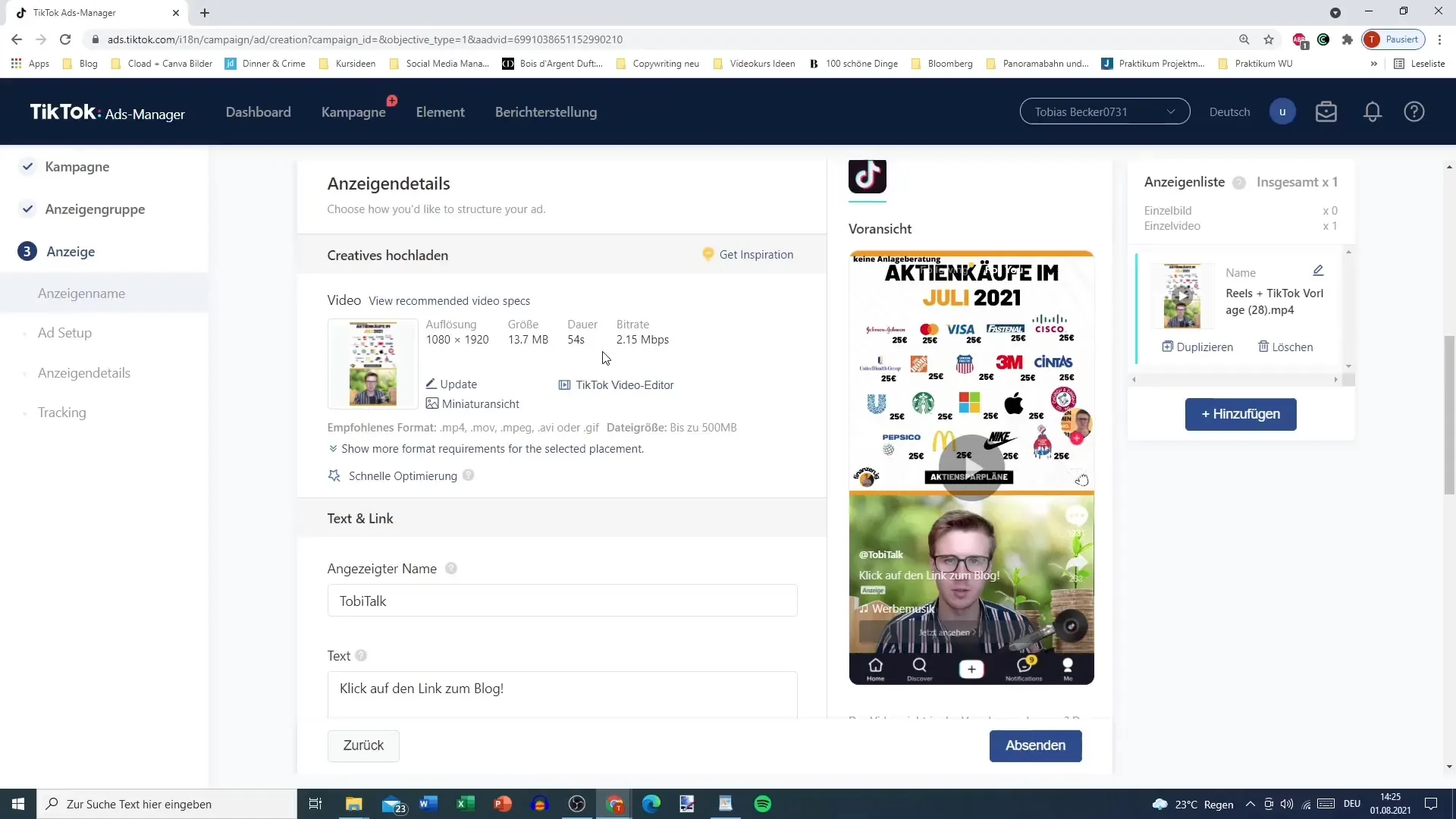
2. Úprava videa
Po nahrání videa se pustíme do úprav. Předzpracování ti pomůže upravit prvky jako text, název a výběr materiálů, takže můžeš video vytvořit přesně podle svých představ.
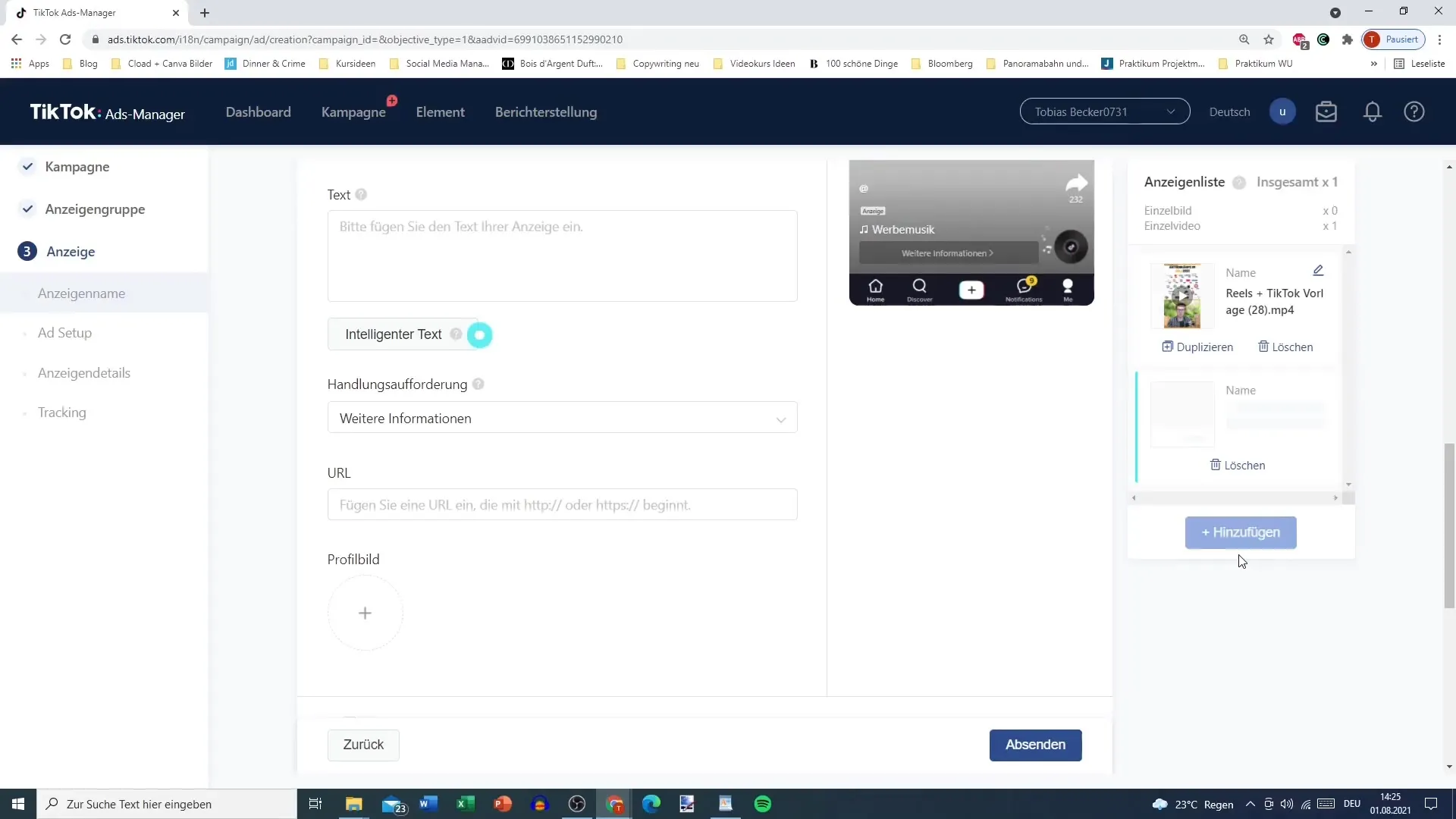
3. Přidání hudby
Jednou z úžasných funkcí TikTok Video-Editoru je možnost přidat do tvého videa hudbu. Můžeš si vybrat z rozsáhlé knihovny licencovaných hudebních skladeb pro TikTok. Pokud již ve svém videu hudbu máš, není potřeba externí stopa.
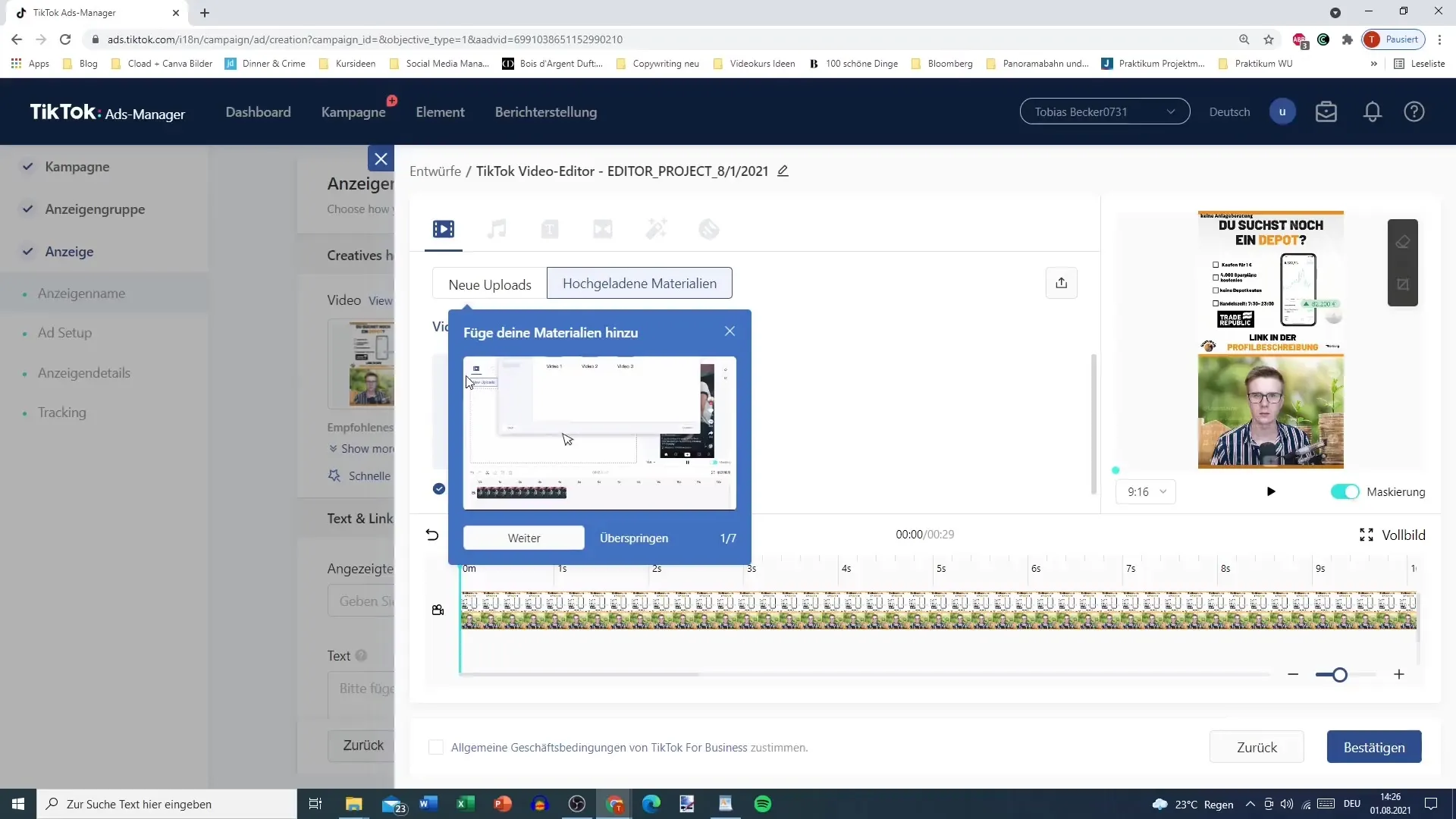
4. Vložení textů
Můžeš do svého videa přidat také text. Klepni na možnost textu a zadej požadovaný text. V nastavení máš možnost vybrat mezi různými písmy a barvami, abys text vizuálně oslovil. Text umísti na požadované místo na obrazovce.
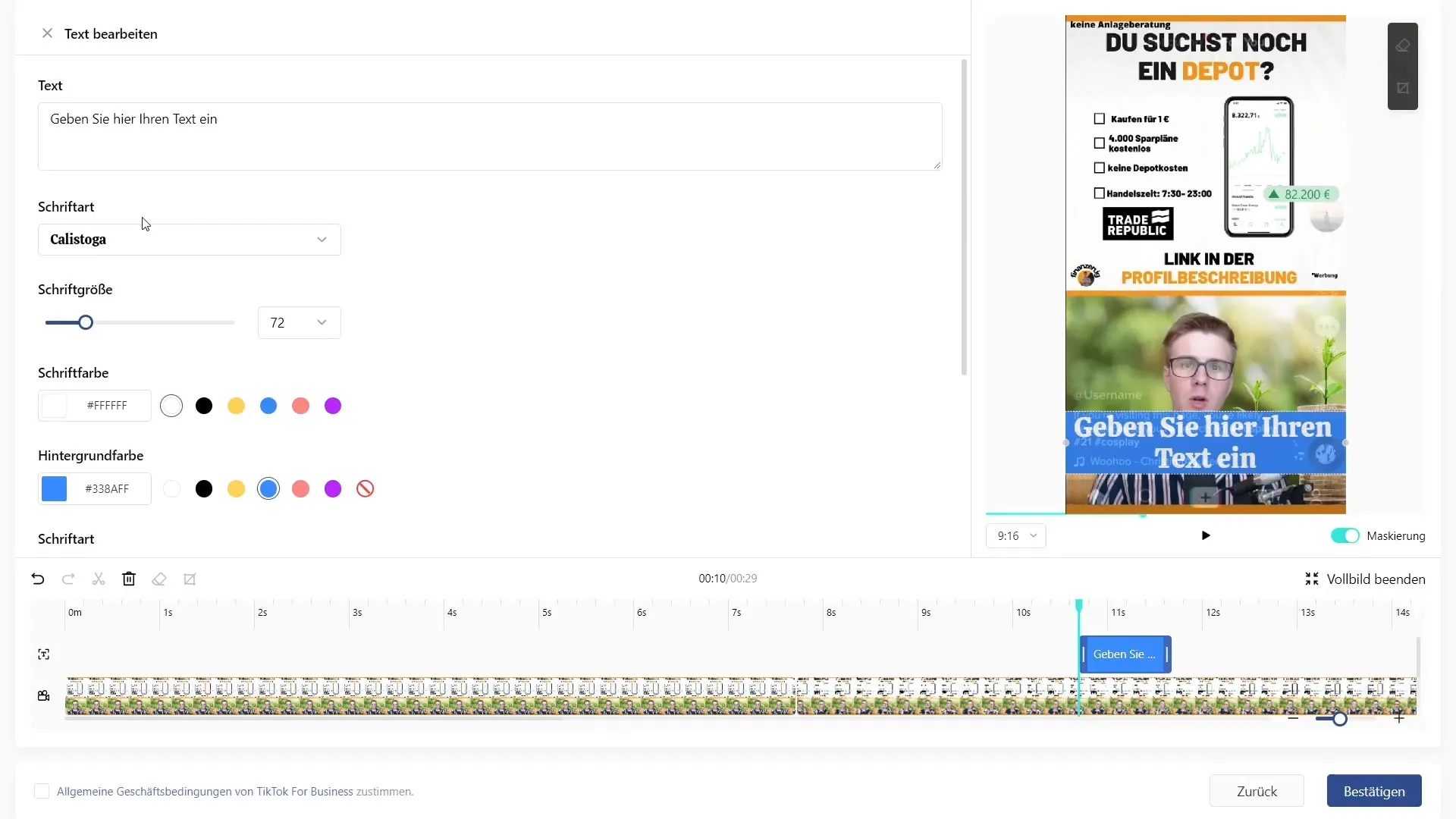
5. Přidání přechodů
Pro ještě plynulejší video můžeš přidat přechody mezi různými klipy. Vyber si přechody mezi sekce a přetáhni je mezi odpovídající klipy. To zaručí plynulý zážitek pro diváka.
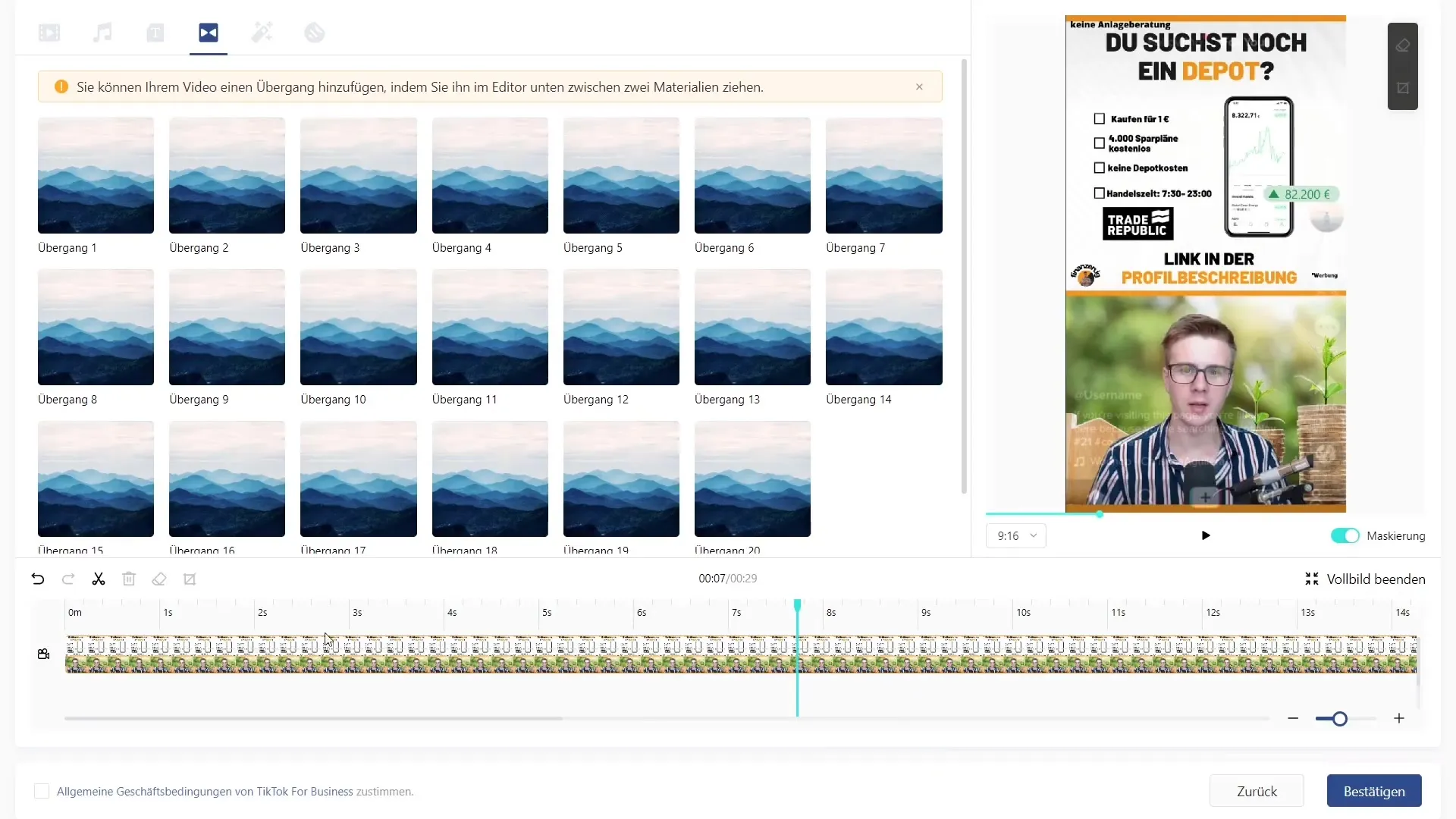
6. Využití nálepek a efektů
Máš také možnost přidat do svého videa nálepky a efekty. Tyto vizuální prvky mohou tvému videu dodat další rozměr. Dbáj na to, aby efekty odpovídaly náladě tvého obsahu.
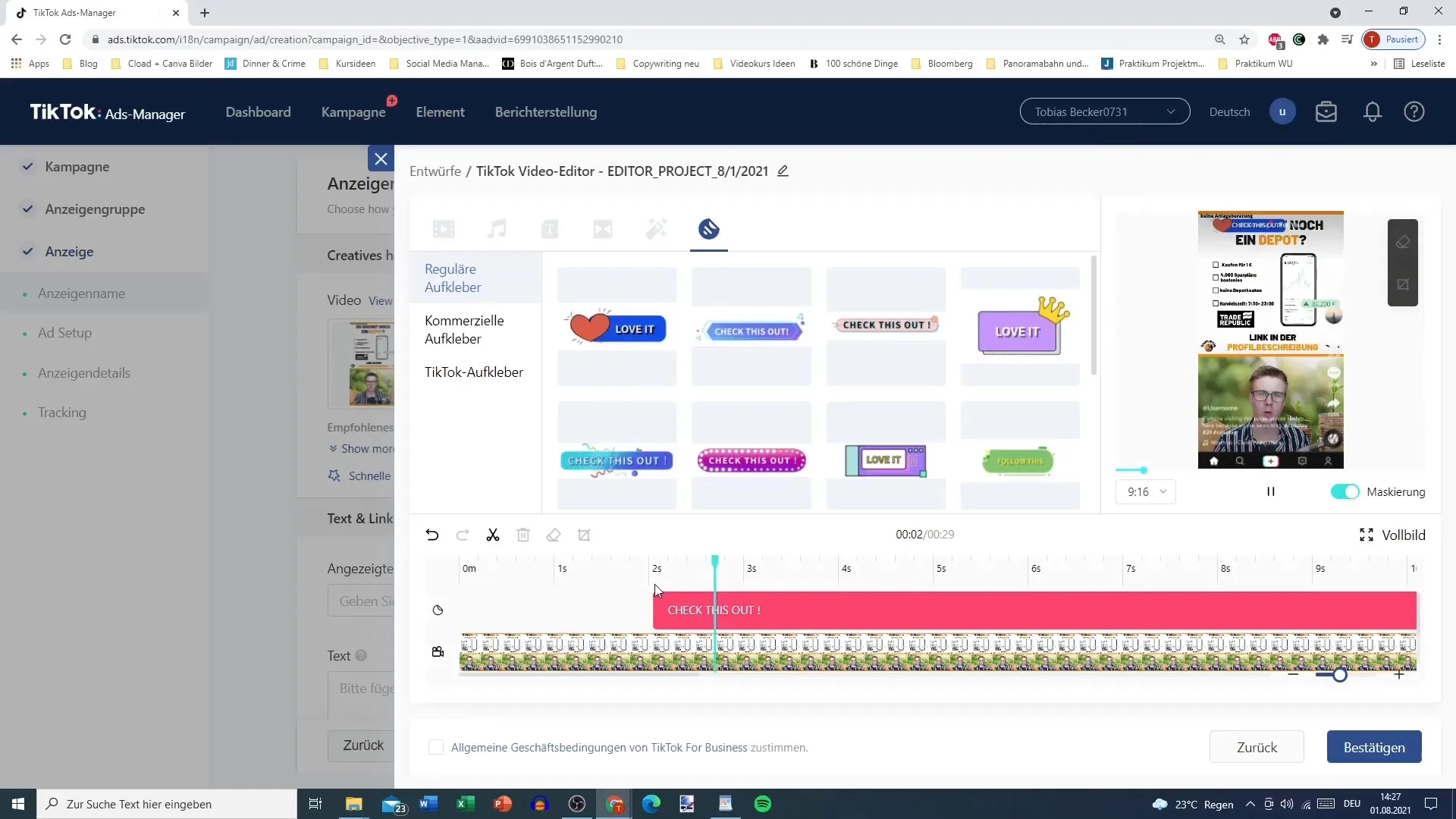
7. Ořezání a úprava formátu
Pokud ve videu máš nechtěné objekty nebo chceš změnit formát, můžeš video oříznout. Můžeš vybírat mezi různými poměry stran, abys se ujistil, že bude tvé video optimální pro danou platformu.
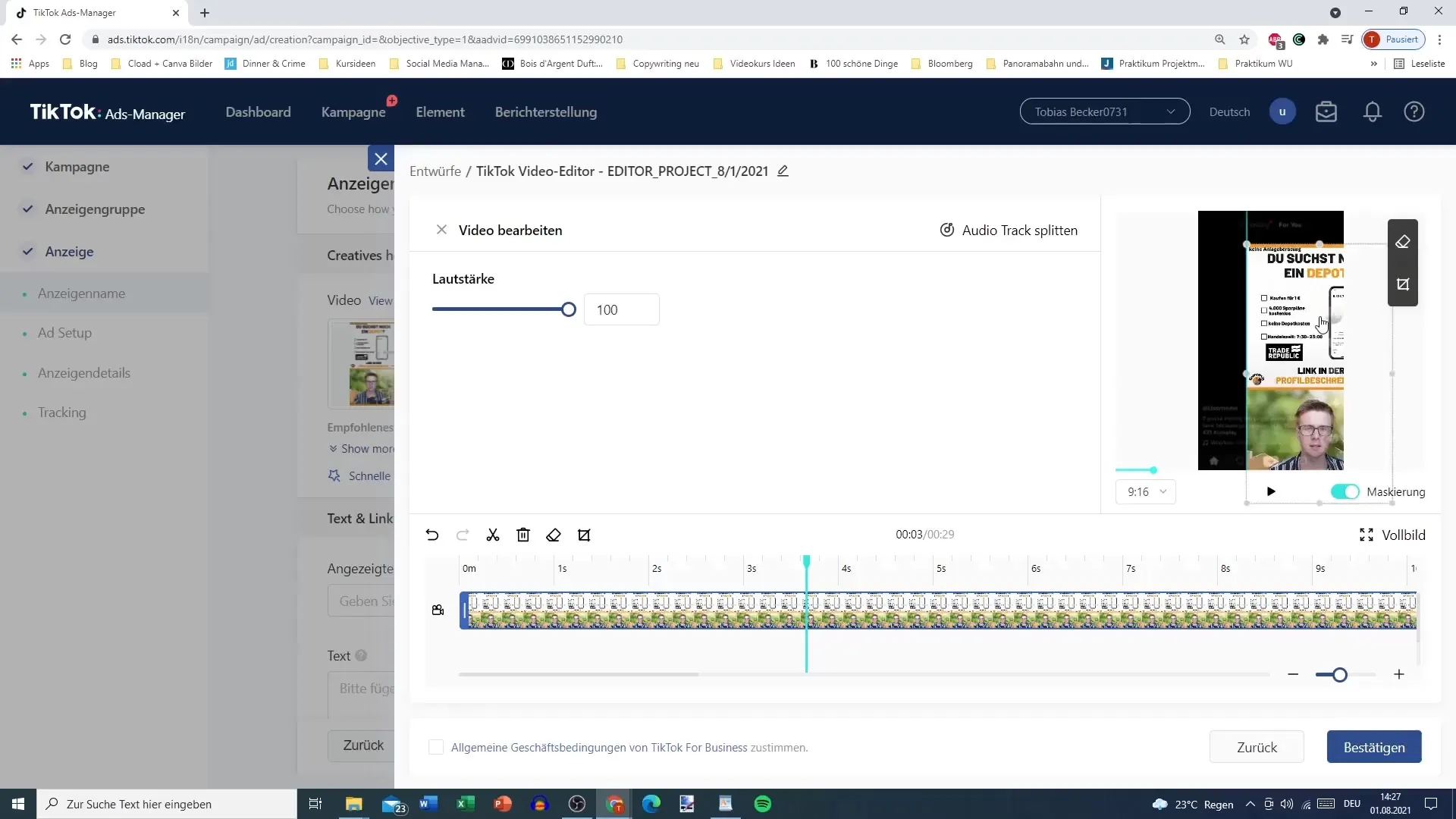
8. Úprava audia
Dodatečně můžeš upravit hlasitost hudby nebo jiných zvukových prvků a rozdělit části audiovizuálního obsahu podle potřeby. Tím zajistíš, že kvalita zvuku zůstane zachována a dosáhneš správné rovnováhy mezi hudbou a mluveným slovem.
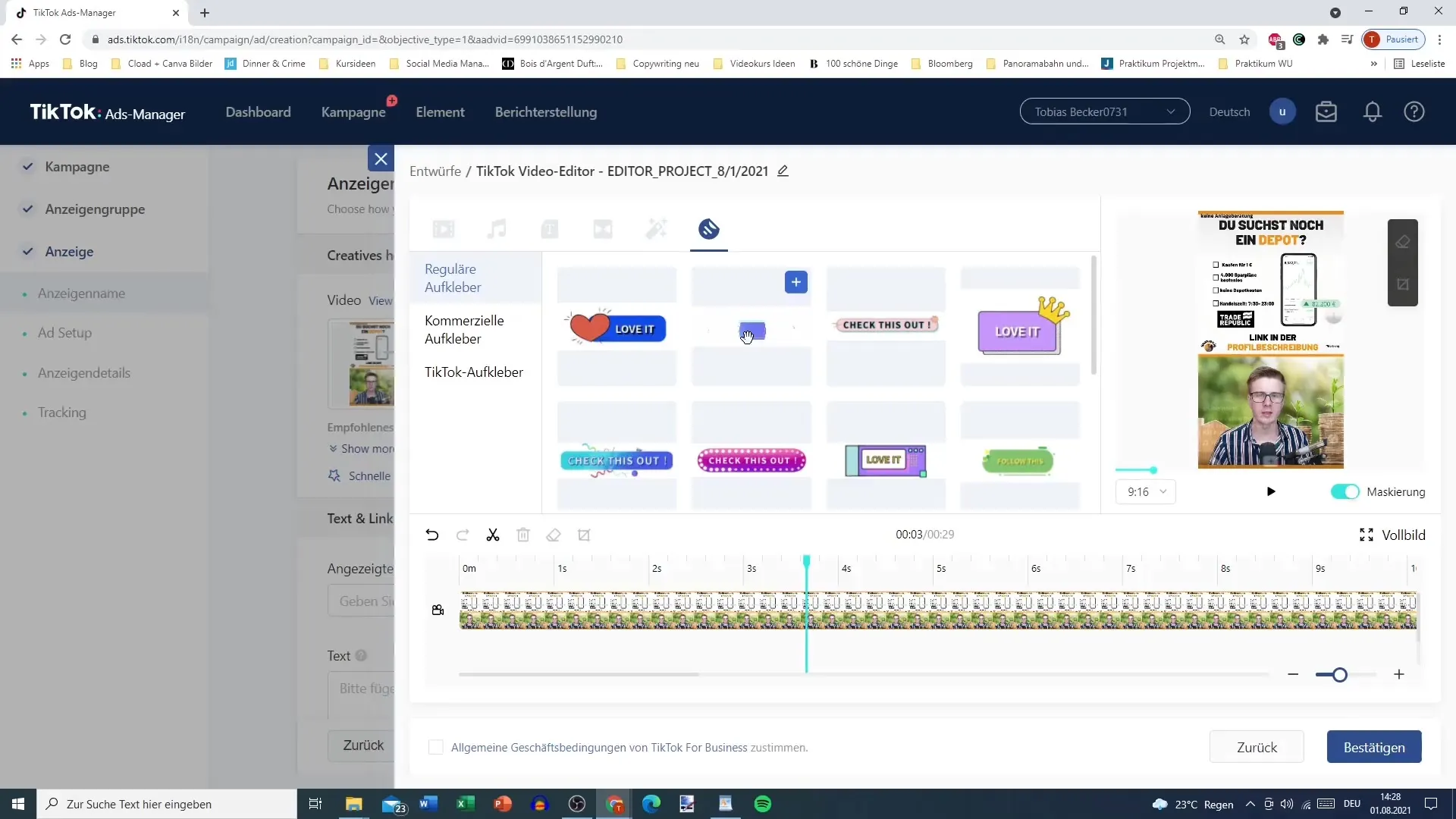
9. Náhled a potvrzení
Pokud jsi spokojen s úpravami, můžeš video potvrdit a uložit. Věnuj pozornost tomu, abys akceptoval všechny potřebné podmínky, neboť je důležité zajistit, že hudba použitá v jiných platformách není používána nelegálně.
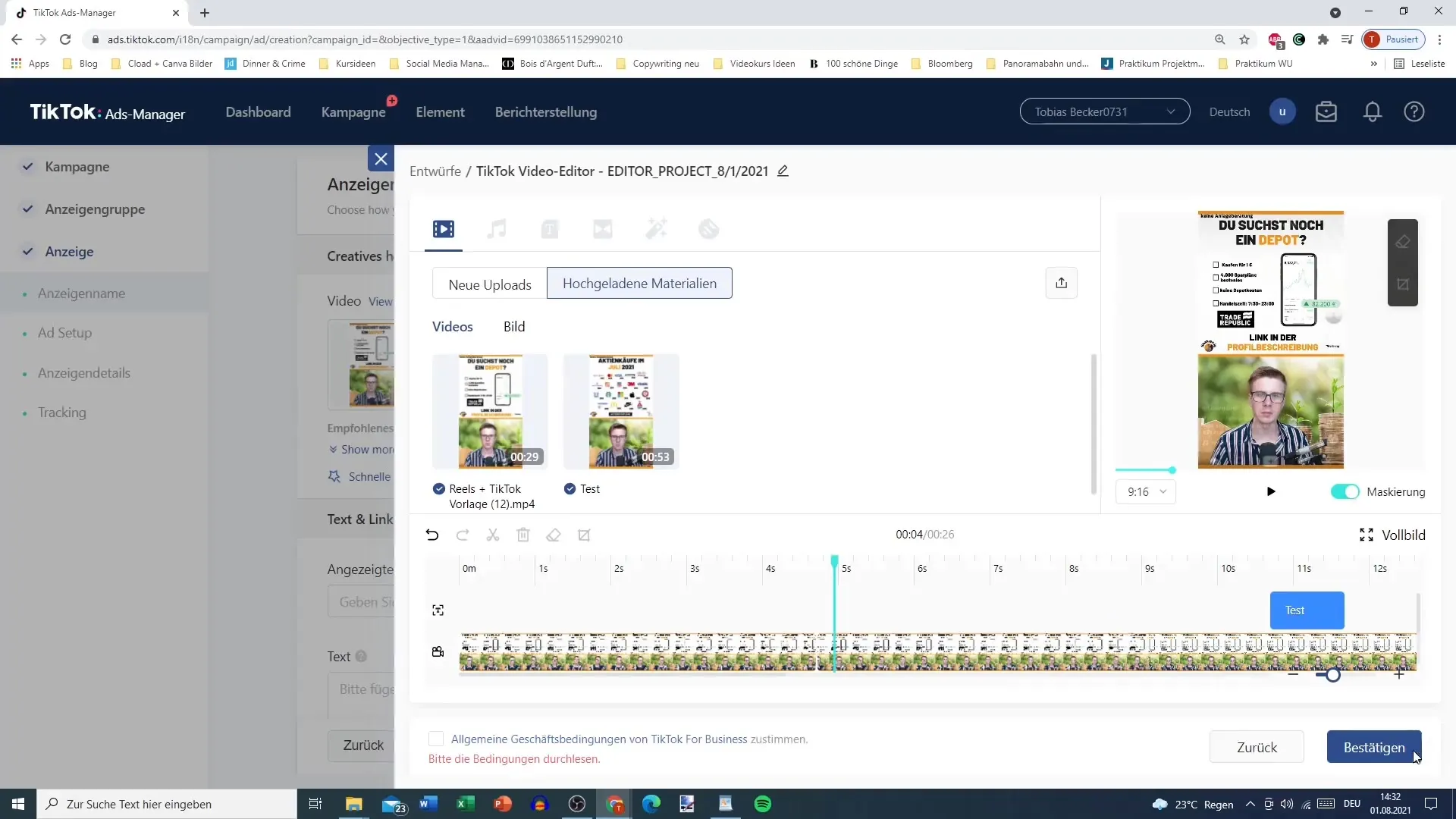
Uložení a publikování videa
Po provedení všech úprav můžete uložit své video. Zkontrolujte náhled a ujistěte se, že vše je podle vašich představ před konečným nahráním videa.
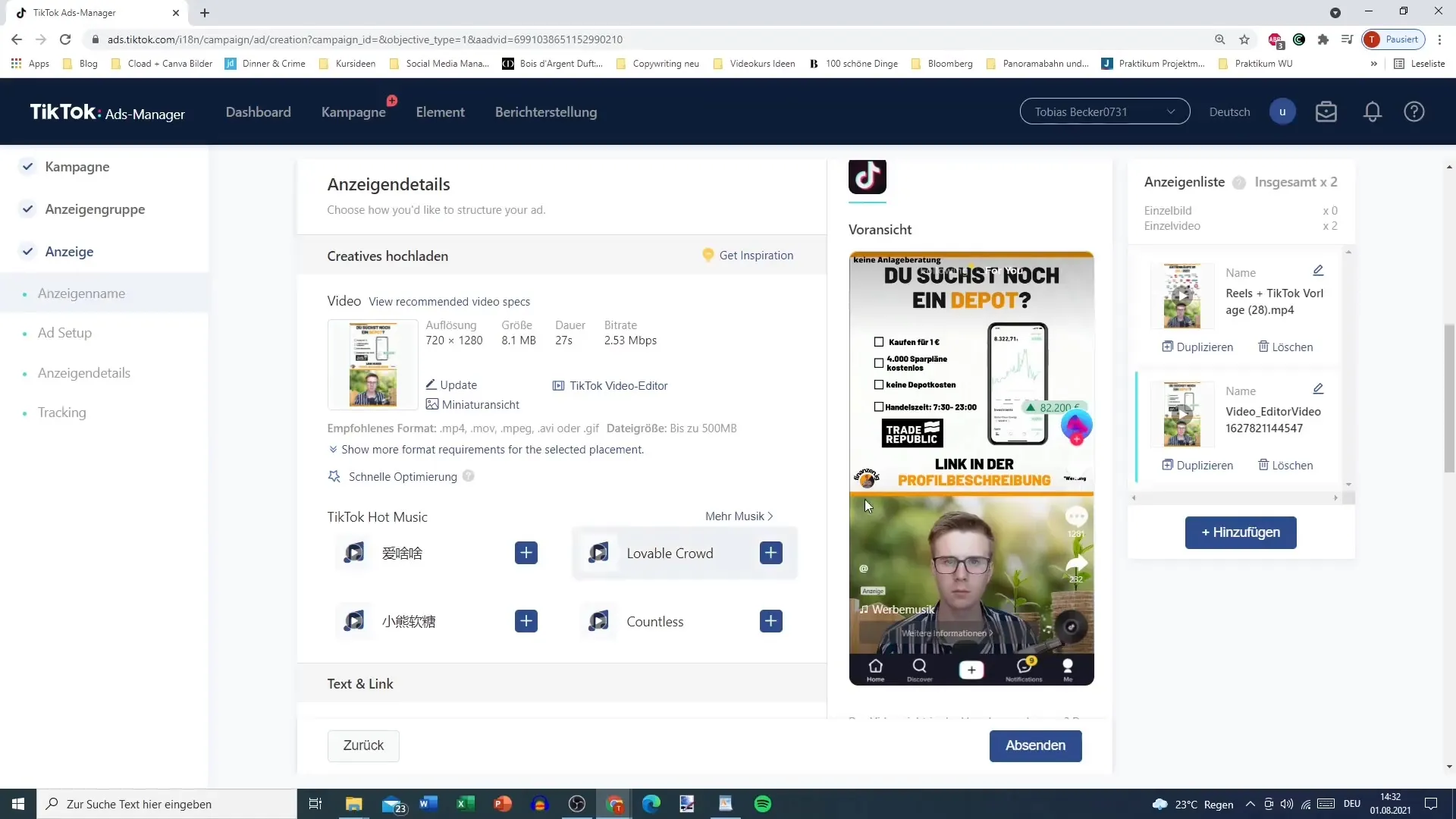
Shrnutí
Editor videí TikTok v reklamním manažeru je mocný nástroj pro tvorbu kreativních videí. Poskytuje vám flexibilitu upravovat a přizpůsobovat obsah bez nutnosti používat externí software. Čím více experimentujete s různými funkcemi, tím vyšší bude kvalita vašich videí. Využijte detaily v tomto návodu k efektivní prezentaci vašeho obsahu a podpoře vaší marketingové strategie.
Často kladené otázky
Jak nahrát video do manažeru reklam TikTok?Můžete nahrát video kliknutím na "Přidat" a vybráním souboru z vašeho počítače nebo jej přetažením až sem.
Kde najdu výběr hudby pro mé video?Výběr hudby naleznete v editoru videí pod příslušnou možností, kde si můžete vybrat z knihovny licencovaných titulů.
Mohu vložit texty do mého videa?Ano, můžete vložit texty do vašeho videa a upravit škálu, barvu a velikost písma.
Jak přidat přechody mezi klipy?Přidejte přechody tím, že přetáhnete požadovaný přechod mezi klipy, poté co jste je rozdělili.
Co musím vzít v úvahu při použití hudby ve videu?Dbejte na přijetí obchodních podmínek, abyste zajistili, že hudba bude použita pouze pro TikTok a nebude nahrána na jiné platformy.


